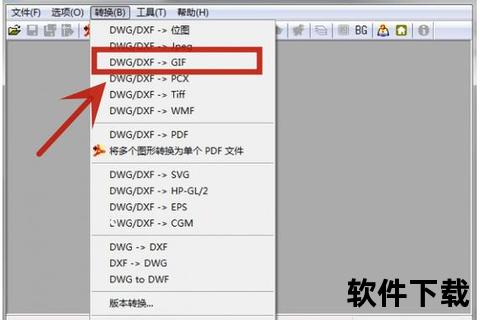随着存储设备的多样化,正确安装驱动程序成为保障硬件性能的关键步骤。本文旨在为不同需求的用户提供详尽的驱动硬盘软件下载指南,涵盖主流工具的使用方法、版本差异及实用技巧,助您高效管理外设并优化系统兼容性。无论是新手初次连接移动硬盘,还是专业用户升级系统配置,均可从本文获取针对性解决方案。
一、驱动下载的两种核心方法

1. 通过Windows更新自动获取驱动
Windows系统内置的更新功能可自动识别并安装大部分硬盘驱动。用户只需进入“设置 > Windows更新 > 高级选项”,勾选“接收其他Microsoft产品更新”,随后在“可选更新”中勾选驱动补丁并下载即可。此方法适合主流品牌设备,且能确保驱动与系统版本兼容。
2. 手动下载厂商官方驱动
若设备未被系统识别,需访问硬件品牌官网获取专用驱动。以三星存储设备为例,其“魔术师软件(Magician)”不仅提供驱动下载,还支持固件升级、性能优化等功能。用户需根据设备型号选择对应版本,并注意区分Windows、macOS或Android系统的安装包。
二、主流驱动管理工具推荐

1. 驱动人生:全平台兼容的智能方案
驱动人生2025版凭借其深度优化的驱动引擎,可自动匹配品牌硬件驱动。例如,联想设备将优先安装联想官方驱动库,避免通用驱动导致的兼容问题。其“实时硬件检测”功能可显示硬盘接口类型、通电次数等详细数据,辅助用户判断驱动是否需要更新。
2. 奇客分区大师:多功能一体化的专业选择
除基础驱动管理外,该软件支持磁盘克隆、云备份及系统迁移。其“智能克隆”功能可将旧硬盘数据完整转移至新设备,特别适合升级SSD时保留原系统配置。用户还可创建可启动U盘,应对系统崩溃后的紧急修复。
3. 三星魔术师软件:品牌设备的性能助手
专为三星存储产品设计,集成固件升级、正品验证和分区管理功能。用户可通过“磁盘健康度检测”提前预警潜在故障,并通过“性能优化”模块提升SSD读写速度。其跨平台支持特性(Windows/macOS/Android)满足多设备协同需求。
三、特殊场景下的驱动解决方案
1. 老旧设备或非标硬盘驱动安装
部分早期生产的移动硬盘或定制设备可能无法被系统自动识别。此时可尝试“移动硬盘万能驱动”工具,其支持Windows XP至Vista等旧系统,覆盖IDE/SATA等多种接口类型。下载后需手动解压并通过设备管理器加载INF文件。
2. 系统安装阶段的驱动预加载
在Windows初始化过程中,若遇到硬盘未被识别的情况,需提前将驱动文件存入U盘。进入安装界面后,点击“加载驱动程序”并指定存储路径,系统将自动扫描并集成所需驱动。此方法常用于RAID阵列或特殊控制器配置。
四、版本差异与兼容性考量
1. 在线版与离线版的适用场景
2. 功能精简版与企业版的区别
以Paragon Drive Copy为例,其专业版支持RAID恢复与远程备份,而免费版仅提供基础克隆功能。企业用户建议选择支持多设备同步和加密传输的版本,个人用户则优先考虑轻量级工具。
五、用户常见问题与优化建议
1. 驱动冲突的快速处理
若安装新驱动后出现蓝屏或设备失灵,可通过设备管理器回退驱动版本:右键点击问题设备 > 属性 > 驱动程序 > 回退。若无效,则使用驱动人生的“全面诊断”功能自动修复系统组件缺失。
2. 驱动更新的频率与必要性
普通机械硬盘无需频繁更新驱动,但SSD和NVMe设备建议每季度检查固件升级。例如三星990 PRO系列曾通过固件更新解决温度误报问题,显著提升稳定性。
3. 安全下载的注意事项
避免从第三方聚合站点下载驱动,优先选择官网或微软认证渠道。部分工具(如360驱动大师)虽提供加速下载,但可能捆绑无关软件,建议安装时取消勾选附加组件。
通过合理选择驱动管理工具并掌握核心操作方法,用户可显著提升存储设备的工作效率与数据安全性。建议定期通过Windows更新或品牌工具检测驱动状态,同时结合克隆备份软件(如AOMEI Backupper)构建多重数据保护体系,确保硬件性能与系统稳定性的长期平衡。